Nachdem ich in meinem Gastartikel bei der NetzFaktorei zum Thema „Twitter – Vom Informations- zum Kommunikationsmedium“ geschildert habe, warum Twitter in letzter Zeit zu meinem Lieblingsmedium geworden ist, möchte ich allen Interessierten oder Neu-Benutzern von Twitter eine kleine Einführung in Twitter geben.
Ich weiß, dass dieser Artikel nicht komplett sein kann.
Lieber Twitter-Profis: ergänzt den Artikel doch gerne durch Kommentare oder weist mich auf Fehler hin.
Liebe Twitter-Einsteiger: Gerne stehe ich euch zur Verfügung. Schreibt mir einen Kommentar oder schreibt mich bei Twitter an – wie das geht, solltest du nach dem Lesen wissen… Mein Twittername ist @Minsworld 😉
Hier findest du übrigens ein paar Neuerungen, die Twitter 2016 einführen wird: Neuerungen bei Twitter. Deshalb ist dieser Beitrag zukünftig nicht mehr ganz aktuell.
 Kurz zur Geschichte von Twitter:
Kurz zur Geschichte von Twitter:
Der Microblogging-Anbieter wurde im März 2006 von Jack Dorsey, Biz Stone und Evan Williams gegründet, aber auch Noah Glass hatte seinen Anteil daran, wie erst später herauskam.
Jack Dorsey schrieb seinen ersten Tweet (so nennt man die Nachrichten via Twitter, die Erklärung folgt später, die maximal 140 Zeichen lang sein dürfen, warum) lautete: „Just setting up my Twtr.„. Twitter war ein Forschungs- und Entwicklungsprojekt zur internen Kommunikation für Mitarbeiter der San Franciscoer Podcasting-Firma Odeo. Später wurde Twitter als eigenes Unternehmen ausgegliedert. (Quelle der Informationen: Wikipedia)
Du möchtest dich anmelden, was nun?
Zunächst solltest du einen Benutzernamen wählen, der dich bei Twitter repräsentieren soll. Jedes Mal, wenn dich jemand bei Twitter anschreibt oder dich erwähnt, dieser Name wird dafür benutzt. Ob du hier deinen realen Namen nimmst oder ein Pseudonym ist dir frei überlassen. Ich empfehle hier einen Nickname zu wählen, da du zusätzlich noch deinen echten Namen eingeben kannst, sodass du von Freunden gefunden wirst. Twitter akzeptiert Buchstaben, Zahlen und den Unterstrich für den Benutzernamen. Leider muss man auf den Bindestrich verzichten.
Nach der Anmeldung kannst du dein Profil mit Informationen füllen. Angaben sind hier der Name, dein Standort und eine kurze Möglichkeit, dich zu beschreiben. Achtung: Auch hier darfst du nicht mehr als die 140 Zeichen verwenden, die bei Twitter maximal erlaubt sind. Auch kannst du ein Profilbild wählen. Unter „Design“ kannst du entweder eine Vorlage oder ein eigenes Bild für deinen Profilhintergrund auswählen. Achte darauf, dass du die Rechte am Bild besitzt, falls du ein eigenes verwendest!
Du hast dein Profil ausgefüllt? Dann kannst du loslegen.
Dein erster Tweet und deine ersten Follower
Was möchtest du der Welt mitteilen? Hier solltest du beachten, dass wirklich ALLE sehen können, was du schreibst. Es gibt zwar eine Möglichkeit, das einzuschränken, aber das erläutere ich erst später. Denke dir einen Text aus und schreibe.
Warum das „Ding „Tweet“ heißt? Tweet, oder besser „to tweet“, heißt zwitschern und ja, du zwitscherst gerade deine Nachricht in die Welt hinaus.
Beispiel: „Ich lese gerade einen Artikel, in dem Jasmin mir das Twittern erklärt.“
Wer sieht deine Beiträge? Richtig, das was Oliver Kahn beim ersten mal nicht so richtig aussprechen konnte, die Follower (zu deutsch: die Folgenden). Wenn du zu Themen schreibst, die andere interessieren, so werden sie dir folgen. Über die Twitter-Suche kann man nämlich nach Themen suchen. Natürlich gehe ich auch davon aus, dass du im Freundes- und Bekanntenkreis deinen Twitter-Account fleißig bewirbst.
Im Gegenzug kannst du natürlich auch anderen folgen, wenn du interessant findest, was sie schreiben. Da auch viele Nachrichtenportale twittern, kannst du Twitter sehr gut auch als Informationsmedium verwenden.Vielleicht hat aber auch dein Lieblingsverein, deine Lieblings-Fernsehserie oder aber dein Lieblingsstar einen Twitter Account? Justin Bieber (Ja, der! Der, bei dem niemand zugibt, ihn zu mögen: @justinbieber) hat beispielsweise mit fast 24 Millionen mehr Follower als der amerikanische Präsident Barack Obama (@BarackObama) mit „nur“ ca. 17 Millionen. Die Beiträge der Personen, denen du folgst, erscheinen nun in deiner Timeline (auch „Home Timeline“, so nennt man die Übersichtsseite mit allen Tweets der Twitterer, denen du folgst)
Erwähnen und Antworten
Warum nur hab ich eben die Twitter-Accounts von Bieber und Obama mit @-Zeichen versehen? Richtig, es wird verwendet, um den Account zu verlinken.
Beispiel: „Ich lese gerade einen Artikel, in dem @minsworld mir das Twittern erklärt.“
Du hast mich nun in einem Tweet erwähnt. Diesen Tweet sehen nun alle, die dir und mir folgen.
Ich könnte dir auf diesen Tweet nun antworten und beginnen, Twitter zur Kommunikation zu nutzen. Ich sehe deinen Beitrag übrigens auch, wenn ich dir noch nicht folge, da du mich ja erwähnt hast. Der Antwort-Tweet würde dann wie folgt aussehen:
„@deinTwitterName Ich finde es toll, dass du das Twittern lernst.“
Du siehst, bei einer Antwort steht der adressierte Twittername am Anfang des Tweets. In diesem Fall erscheint dieser Tweet in deiner Timeline und bei denjenigen, die uns beiden folgen. Schließlich soll bei den anderen die Home Timeline nicht mit unseren Gesprächen zugespammt werden. Benutzer können also nur die Antworten sehen, wenn sie beiden folgen, sowohl dem Absender als auch dem Adressaten.
Falls du doch unbedingt einmal möchtest, dass deine Antwort an alle Follower geht, so setze doch einfach einen Punkt vor deine Antwort. Bitte benutze diese Funktion nur, wenn es wirklich wichtig ist.
„.@deinTwitterName Ich finde es toll, dass du das Twittern lernst.“
Retweets
Findet nun dein Follower interessant, was du schreibst und ist der Meinung, dass seine Follower auch an deinem Tweet interessiert sein könnten, so teilt der deine Nachricht: er macht einen Retweet. Hierzu geht er bei Twitter (oder in einem Twitter-Client auf dem Handy oder Computer) auf den Tweet und klickt Retweeten. Nun wird der Beitrag an seine Follower weitergegeben, vor dem Tweet steht nun ein RT, damit auch erkennbar bleibt, dass es eine „Weitergabe“ und kein eigener Beitrag ist.
Beispiel:
Ich schrieb: „Lest den tollen Artikel, der euch das Twittern erklärt. www.minsworld.de“
Du retweetest; „RT @Minsworld Lest den tollen Artikel, der euch das Twittern erklärt. www.minsworld.de“
Es gibt übrigens ein paar Clients, die dir eine Veränderung des Tweets erlauben, wenn du diesen retweetest. In diesem Fall solltest du aber fairerweise immer angeben, über wen du an die Information gekommen bist. Wenn du also nicht am Anfang das „RT“ hinschreiben möchtest, so verwendet „via @Minsworld“
Beispiele:
RT @Benutzername Originaltext (evt. verkürzt)
Originaltext oder veränderter Text /via @Benutzername
Originaltext oder veränderter Text /v @Benutzername
Favoriten
Wenn du einen Tweet sehr interessant findest oder vielleicht einem Link im Tweet erst später folgen möchtest, so kannst du den Tweet favorisieren. Alle Favoriten werden dann in einer Liste (siehe unten) gesammelt und können von dir jederzeit wieder aufgerufen werden. In letzter Zeit wird das Favorisieren auch verwendet, um auszudrücken, dass einem ein Tweet gefallen hat. Einen „Gefällt mir“-Button wie bei Facebook gibt es ja bei Twitter nicht.
Wie sieht das ganze denn nun in der Timeline aus?

1 Profilbild
2 Klout-Score (was Klout ist, erkläre ich ein anderes Mal)
3 Mein echter Name
4 Mein Twitter-Username
5 Zeit, die seit meinem Tweet verstrichen ist
6 Antworten-Button
7 Retweet-Button
8 Favorisieren-Button
9 Uhrzeit der Veröffentlichung
10 Veröffentlichungsart (web=Browser, sonst steht dort der Twitter-Client)
11 Details – zeigt den Tweet auf einer eigenen Seite
12 Beispiele für Hashtags
Hashtags
Ich habe vorhin geschrieben, dass man über die Suche nach Begriffen und Benutzern suchen kann. Warum aber steht manchmal so ein „#“ vor bestimmten Begriffen? Die Lösung ist einfach, das nennt sich Hashtag und du kannst damit deinem Tweet ein Schlagwort geben. Jetzt zur Zeit der EM kannst du das ganz gut beobachten. Jedes Spiel bekommt den Hashtag der teilnehmenden Länder, heute spielten beispielsweise England gegen Italien. Alle Tweets wurden also mit dem Hashtag „#engita“ versehen. Die EM selbst hat die Hashtags „#em2012“ oder international „#euro2012“. Sucht nun jemand nach diesen Begriffen, so bekommt er alle Tweets mit diesen Hashtags angezeigt. Wichtig ist, dass auf die Raute direkt ein Buchstabe folgt. Leerzeichen, Bindestriche oder andere Zeichen beenden den Hashtag. Klickst du einen Hashtag an, werden dir alle Tweets mit diesem Schlagwort angezeigt.
Sehr sinnvoll kann die Verwendung eines Hashtags auch bei größeren Veranstaltungen sein. Es gibt nämlich Programme, bei denen man einen Hashtag eingibt und dieses gibt dann alle Beiträge aus, die diesen Hashtag haben. Hierbei aktualisiert sich diese Twitterwall regelmäßig und alle Betrachter können sehen, was gerade über das stattfindende Event geschrieben wird. Ein Beispiel ist TwittBee.
Kleiner Exkurs: Ein besonderer Hashtag #ff bzw. #FollowFriday
Falls dir dieser Hashtag begegnet: Dieser wird für eine eigentlich sehr schöne Tradition verwendet: Jeden Freitag empfehlen die Twitter-Benutzer andere Twitteristi, von denen sie denken, dass man ihnen folgen sollte.
Öffentlicher oder geschützter Account
Bisher sind wir davon ausgegangen, dass deine Tweets und Aktionen auf Twitter öffentlich sind. Du kannst deinen Account aber auch schützen, wenn du das nicht möchtest. Das kannst du unter Einstellungen einschalten („meine Tweets schützen“). Wenn du einen geschützten Account verwendest, können dir die Leute erst folgen, wenn du das genehmigst. Dein Profil und deine Tweets können nur von diesen Leuten gesehen werden, auch tauschen sie nicht in der Twitter-Suche auf. Beachte: Wenn du eine Antwort an jemanden schickst oder eine Person erwähnst, die dir nicht folgt, so ist diese Antwort/Erwähnung nicht sichtbar.
Direktnachrichten
Du möchtest nicht, dass andere Menschen deine Frage oder Antwort an mich lesen können? In diesem Fall kannst du mir eine Direktnachricht schicken. Achtung. Du kannst nur Direktnachrichten an Benutzer schicken, die dir folgen. Für den anderen Fall musst du es leider doch öffentlich via Erwähnung machen.
Listen
Wenn die Leute, denen du folgst, ein bisschen sortieren möchtest (ich kann nur raten, das von Beginn an zu machen, später wird es aufwändiger), so hat Twitter die Listen-Funktion für dich. Um einen Nutzer einer Liste hinzuzufügen, musst du ihm nicht folgen. Listen kannst du für alle sichtbar, aber auch privat erstellen.
Twitter-Übersicht
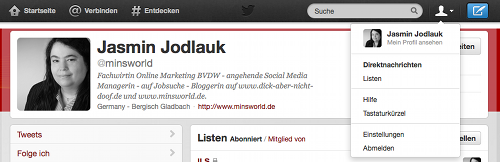
Auf diesem Bild siehst du links oben die Buttons „Startseite“, „Verbinden“ und „Entdecken“. Über die Startseite kannst du deine Home Timeline aufrufen. Der Verbinden-Bereich zeigt alle Interaktionen, die mit deinem Account stattfinden. Dazu gehören Retweets, Antworten, Erwähnungen, wenn jemand deinen Tweet favorisiert hat und wenn du einen neuen Follower hast. Unter „Entdecken“ findest du Geschichten oder Vorschläge, wem Du folgen kannst.
Wenn du den Kopf rechts anklickst, öffnet sich ein Pulldownmenü. Hier „verstecken“ sich die Direktnachrichten, Listen, Hilfe, Tastaturkürzel, Einstellungen und der Abmelden-Button. Das blaue Zeichen rechts mit der Feder ist der Button, um einen Tweet zu schreiben.
________________________
Du möchtest alle Begriffe nochmal auf einen Blick? Hier geht’s zum Twitter-Glossar.
________________________
Da es natürlich auch Leute gibt, die nicht den ganzen Artikel lesen möchten (ich gebe zu, er ist sehr lang geworden), hier der „too long; didn’t read“-Bereich:
| <tl;dr> Username: Pseudonym oder Echter Name >>Tipp: Pseudonym Tweet: englisch „to tweet“ = zwitschern; Nachricht bei Twitter Follower: Interessent an deinen Tweets, folgt dir Retweet: Weitergabe/Teilen deines Tweets an die Follower deines Followers @Username: Verwendung, um Twitter-User zu erwähnen oder ihnen zu antworten Hashtag: Schlagwörter werden mit dem #-Zeichen versehen Follow Friday: Twitteristi-Empfehlungen am Freitag Öffentlicher/geschützter Account: Du kannst den Account privat schalten. Direktnachrichten: Schreibe Twitter-User an, ohne dass andere die Nachricht lesen können Listen: Sortiere die Accounts, denen du folgst. <tl;dr> |

11. Februar 2016 um 20:50
Hi,
Mein Twitter ist relativ neu. Wenn ich jemandem auf einen Tweet antworte, wird mein Tweet unter „Antworten“ nicht angezeigt, sondern nur in meiner eigenen Timeline. Ist das normal und erhält die Person meine Antwort trotzdem?
Lg
13. Februar 2016 um 10:38
Hallo Namenlose(r), es hilft immer sehr, wenn man sich den Twitter-Account auch ansehen kann, zu dem du die Frage stellst. Kannst du mir deinen Twitter-Namen verraten? Gruß, Jasmin
14. Februar 2016 um 19:35
Hallo Jasmin,
Vielen Dank für die Antwort! Inzwischen hat sich das Problem glücklicherweise von selbst gelöst 🙂 Danke trotzdem!
Lg
3. September 2015 um 18:17
Hallo,
das ist ein wirklich guter Beitrag zum Thema.
Leider habe ich ein Problem mit den Hashtags bei Twitter. Meine Beiträge tauchen nicht in den Hashtag-Listen auf. Was mache ich falsch?
Liebe Grüße
Lady Libri
5. September 2015 um 10:03
Hallo Lady Libri,
ich weiß leider auch nicht, warum Twitter manchmal Beiträge zu bestimmten Hashtags nicht anzeigt. Um aber Fehler auszuschließen, guck mal hier: https://support.twitter.com/articles/20064818.
Gruß
Jasmin
29. Juli 2015 um 15:49
Hi Jasmin, bin neu auf twitter und mich stören die gestreuten tweets in meiner timeline, die sehr geballt eintreffen. Vor allem mobil ist das ja ne Wahnsinsplage! Kann man denn wirklich nichts dagegen tun? Muss ich jetzt jeden „unbestellten“ tweet blockieren oder stumm schalten? Bringt das überhaupt was oder sendet mir twitter fröhlich weiter irgendwelche Nachrichten, eventuell sogar in höherer Frequenz weil ich dem Spam ja erst Beachtung schenken muss, bevor ich ihn lösche? Twitter könnte die Aktivität als Beachtung werten… LG Lisa
29. Juli 2015 um 17:53
Hallo Lisa,
in deiner Timeline siehst du tatsächlich stets die Tweets von allen, denen du folgst. Du kannst aber zummindest die E-Mail-Benachrichtigung deaktivieren. Die Einstellungen dazu machst du hier: https://twitter.com/settings/notifications?lang=de.
Ein gutes Vorgehen, um nicht jeden Tweet zu sehen, ist das Anlegen von Listen. Sortiere dir am besten direkt von Beginn an die Twitterer in verschiedene Listen. Möchtest du beispielsweise Tweets zum Thema Sport sehen, legst du eine Liste „Sport“ an. Angenommen, du folgst dem Account „Sportschau“. Dann gehst du auf das Profil und gehst rechts auf das Zahnrad. Dort kannst du denn „Den Listen hinzufügen oder daraus entfernen“ anklicken. Deine Listen findest du dann unter https://twitter.com/DEINACCOUNTNAME/lists?lang=de.
Ich wünsche dir viel Spaß mit Twitter!
Viele Grüße
Jasmin
5. August 2015 um 10:58
Hi Jasmin,
danke für Deine Antwort und den Tipp mit den Listen, der für mich natürlich generell sehr nützlich ist. Ich meinte allerdings nicht die tweets der Accounts, denen ich folge, sondern tweets, die mir twitter unaufgefordert auf die Startseite schickt. Sehr ärgerlich! Am Anfang kam es sehr geballt (nach dem Motto, sie folgt einem Sportler also kriegt sie alles zum Thema Sport, egal, wer, was, wo) und ich habe mir die Mühe gemacht, jeden einzelnen zu blockieren. Seitdem hält es sich in Grenzen. Gequirlte Masse ist nicht mein Ziel sondern gezielte Kommunikation und davon dann gern viel :)) Also falls Du für unerwünschte tweets von Accounts, denen man nicht folgt, auch eine Lösung hast, wäre ich dankbar! Viele Grüße Lisa
5. August 2015 um 17:29
Hallo Lisa,
meinst du Twitter Ads (Sponsered Tweets)? Diese sind stets mit „Gesponsert von“ versehen und die kannst du leider nicht verhindern. Twitter versucht sich, genau darüber zu finanzieren. Wenn du den Dienst also nutzen möchtest, wirst du dich damit leider abfinden müssen. Eventuell meinst du aber auch Empfehlungen, die dir Twitter zu Beginn schickt. Das wird nachlassen, sobald du ein paar Leuten folgst. Oder meinst du gar Retweets? Diese kommen von den Leuten, denen du folgst und sind im Prinzip wie Tweets dieser Person zu verstehen, da die Leute in der Regel nur Retweeten, was ihnen gefällt.
Viele Grüße
Jasmin
21. März 2015 um 23:53
Hallo Jasmin,
ich habe ebenso da Problem, dass ich meine Tweets nicht unter dem jeweiligen HashTags sehe. Wie habt Ihr die unten beschriebenen Probleme gelöst?
Beispiel:
Nutzer: @holz_geschenke
Tweet: Warum sehe ich meine Tweets nicht unter dem Hashtag #meinersterTweet ?
Grüße
René
22. März 2015 um 20:35
Hallo, hast du bei den Hashtag-Ergebnissen „Alle Tweets“ angeklickt? Ansonsten weiß ich leider auch nicht weiter, in der Hilfe steht dazu Folgendes: https://support.twitter.com/articles/20064818-warum-werde-ich-nicht-gefunden Viel Grüße, Jasmin
22. März 2015 um 21:13
Hi Jasmin,
danke für die Antwort. Ja, ich habe „alle“ angeklickt.
Aber danke für die Hilfe-Seite. Ich probier mal weiter.
Grüße
René
23. Februar 2015 um 22:16
Hallo,
kann ich meine Tweets ohne die Möglichkeit des Antwortens tweeten.
Die Seite ist als Infoseite gedacht. Kann man das einstellen ??
Herzlichen Gruß Uwe
26. Februar 2015 um 16:13
Ich wüsste nicht, dass es eine solche Funktion gibt. Meine persönliche Meinung ist aber auch, dass man auf Twitter ein wenig fehl am Platz ist, wenn man nicht mit den Followern kommunizieren möchte…
Viele Grüße
Jasmin
22. Februar 2015 um 18:33
Merci für die Unterstützung. Mir gefallen die nick names mit gespiegelten Buchstaben. wie krieg ich das auch hin?
26. Februar 2015 um 16:11
Hallo,
meinst du Buchstaben, die auf dem Kopf stehen? Das sollte am schnellsten mit einem Tool wie http://verkehrt-herum-schreiben.de/ gehen.
Viele Grüße
Jasmi
16. Februar 2015 um 16:01
Ich möchte auf meinem Twitter-Acoount auch so einen Button wie „Tweet an r.w.schmidt“ einrichten, ala bei vielen Politkern, Trinkwalder, MDR, etc. wie geht das bitte? LG
16. Februar 2015 um 20:00
Hallo,
dieser Button ist in jedem Profil vorhanden. Du selbst siehst ihn nur in deinem eigenen Account nicht, weil du ja keine Selbstgespräche führen möchtest. 😉
Viele Grüße
Jasmin
17. Februar 2015 um 10:19
Danke
11. Dezember 2014 um 02:27
Hallo Jasmin,
schöne Zusammenfassung – hätte ich die mal vor einem 3/4 Jahr gesehen 🙂 – da war ich fast ein wenig verzweifelt an den Social Network Angeboten.
Da mir Twitter durch seinen einfachen Aufbau sehr gut gefällt bin ich dort für MINTiKi am aktivsten tätig. Meine zwei Fragen sind dazu jetzt – sind reichlich 100 Follower in einem 3/4 Jahr gut oder ist das eher „lau“ und ich sollte daher mein Vorgehen verändern? Wie ist das mit dem Retweets zu meinen Beiträgen – ist das im deutschsprachigen Raum insgesamt nicht so häufig oder wie kann man das verbessern.
Meine zweite Frage betrifft Marketing allgemein, da MINTiKi laut der Statistik des Hosting-Services leider nicht unbedingt viele Zugriffe hat. MINTiKi als Kinder Bildungsprojekt ist natürlich an Bekanntheit gelegen und die Seite gibt es jetzt schon seit 3 Jahren (die Projekte länger) – wie kann man Twitter dazu (besser) nutzen, um darüber mehr Aufmerksamkeit, Backlinks und Co zu bekommen.
Viele Grüße
Anja
PS: der Account bei Twitter heißt @MINTiKid (mintiki war leider schon vergeben)
11. Dezember 2014 um 16:22
Hallo,
ich gucke mir euren Account gerne mal an, kann aber nicht versprechen, dass ich das in den nächsten Tagen hinbekomme.
Viele Grüße
Jasmin
14. Dezember 2014 um 03:22
Hallo Jasmin,
danke im Voraus, wenn du dir die Seite ansiehst und Tipps geben kannst. Wenn das nicht sofort wird ist das überhaupt nicht schlimm – ich werde hier immer mal wieder vorbei kommen und nach „gucken“, ob du eine Antwort hast.
Viele Grüße
Anja
9. Oktober 2014 um 00:51
Hallo,
ich bin seit gut 2 Stunden auf der suche nach einer Antwort und nun hier gelandet 😉
Ich habe eine Seite auf Facebook (Verein) und möchte dort posten, das wir nun auch bei Twitter zu finden sind. Ich habs schon bei anderen Seiten gesehen, da ist dann ein link bzw das Bild des Profils, wenn ich drauf klicke werde ich auch sofort weiter geleitet. Nur irgendwie bekomm ichs nicht hin… Das einzige, was ich gefunden habe, ist ein „Generator“, mit dem ich einen endlos langen Link erstelle. Wenn ich diesen bei Facebook poste kommt die Profilvorschau, aber auch der lange Link. Entweder ich bin zu blöd, oder ich bin zu blöd 😀 Kannst du mir helfen?
11. Dezember 2014 um 16:25
Ich habe deinen Kommentar leider erst heute gesehen (keine Ahnung warum ich den übersehen habe). Aber vielleicht hilft dir meine Antwort ja trotzdem noch bei diesem oder bei anderen Links. Wenn du die Adresse deines Twitter-Accounts postest, sollte die Linkvorschau geladen werden. Wenn das nicht funktioniert, schick den Link vorher mal hier durch und versuche es erneut: https://developers.facebook.com/tools/debug/. Viele Grüße, Jasmin
7. Juli 2014 um 21:49
Danke für Deine Ausführung.
Leider habe ich das Problem das wenn ich #Hashtags verwende, mein Tweet in dem Hashtag nicht auftaucht. Meine Tweets sind nicht geschützt.
Hast Du eine Idee ?
Hab schon alles probiert :/
7. Juli 2014 um 22:23
Hallo,
kannst du mir ein Beispiel für einen Hashtag nennen, bei dem du dich nicht findest? Hast du auf Twitter bei den Suchergebnissen oben auf „alle“ gestellt? Standardmäßig werden nur die Top-Tweets angezeigt.
Viele Grüße
Jasmin
11. Juli 2014 um 11:07
hallo, ich habe das gleiche Problem.
Auch meine Beiträge werden in den hashtag-Beiträgen nicht angezeigt.
Auch bei selbst erstellten Beiträgen mit einem Hashtag sehe ich meine Beiträge nicht.
Beispiel: #kipptest Micha
Twittername: @mikawa17
Wäre über jede Hilfe sehr dankbar.
Habe das nun schon mit mehreren neuen Accounts probiert und immer wieder das gleiche Problem.
11. Juli 2014 um 12:40
Hallo,
habe es auch mal getestet. Funktioniert auch bei mir nicht. Ich weiß leider nicht, warum dieser Hashtag nicht gefunden wird, tut mir leid.
Gruß
Jasmin
11. Juli 2014 um 15:54
Hallo,
vielen Dank für den Test.
Der Hashtag #kipptest wird schon gefunden, nur meine Beiträge darin nicht.
Und komischerweise sind die Beiträge meiner Frau, die ebenfalls einen neuen Account hat, ebenfalls nicht sichtbar.
Da kann doch was nicht stimmen…?
Grüße
25. Juni 2014 um 14:25
Hallo Jasmin!
Kenne mich im Web recht gut aus und bin wohl einer der Letzten die mit Twitter anfangen. @KeDuEi oder @HolzenDiek. Großen Dank für den Artikel.
Ist ja schon ein wenig älter, aber hilft dem geneigten Anfänger.
Ich hab mal ne Frage zu den neuen Tweets.
Ich hab ein paar Leuten denen ich folge. Jetzt gibt es da durchaus Leute die ziemlich viel zwitschern. Auf dem Mobile ist das dann recht unüberschaubar. Da gibt es dann innerhalb von ein paar Stunden recht viel Neues. Das kann doch kein Schw… lesen 🙂
Soviel Zeit hat man doch gar nicht. Dafür die Listenfunktion nutzen? Oder hast Du einen Tipp zur besseren Übersichtlichkeit?
Gruß in Richtung Kölle
Ingo
25. Juni 2014 um 18:58
Hallo Ingo,
da Twitter nicht filtert, ist es normal, dass du in deinem Stream sehr viele Tweets hast, natürlich mehr, wenn du vielen Leuten folgst. Deshalb kann ich dir nur raten, die Leute von Anfang an in Listen einzusortieren. Irgendwann sind es nämlich so viele, dass ein richtig Arbeit macht, die Leute noch in die Listen zu stecken. 😉
Viele Grüße
Jasmin
19. Juni 2014 um 20:05
Hallo ich habe folg. Problem: ich bin erst seit ein paar Tagen bei twitter und kenne da niemanden, daher auch keine follower. ich twittere dort nur bezügl. der gez und wie man sich wehrt, ich nutze auch hashtags genug. dennoch, wenn ich zb durch hashtag gez suche, sehe ich nie meine eigenen tweets, wie kann ich das ändern und trotz fehlender follower meine infos interessierten teilen? warum sind meine tweets nur auf meiner seite zu sehen?
20. Juni 2014 um 14:37
Zunächst ist es immer hilfreich, wenn du deinen Twitter-Namen hier auch nennst. Dann kann man bei Problemen viel besser versuchen, diese nachzuvollziehen. Ich kann dir nur empfehlen, Profilen zu folgen, die du interessant findest und die auch mit deinem Thema zu tun haben. Wenn derjenige deine Tweets interessant findet, wird er schon zurückfolgen, das ist jedoch kein muss. Warum deine Tweets nur bei dir auftauchen kann ich dir nicht sagen. Entweder hast du bei den Suchergebnissen nur die Topergebnisse angezeigt, oder deine eigenen werden ausgeblendet, weil du noch keine Follower hast. Wie gesagt, kann ich schlecht helfen, da du uns deinen Twitternamen nicht verraten hast. 😉
27. Dezember 2013 um 23:10
Ich habe eine Frage auch zu Twitter ich versuche jemandem zu folgen und immer kommt die Meldungen Du kannst diesen nutzer momentan nicht folgen…? Warum?
27. Dezember 2013 um 23:29
Es kann sein, dass diese Person ihr Profil auf privat gestellt hat.
Viele Grüße
Jasmin
17. Oktober 2013 um 03:10
Hallo ich habe da mal Fragen.
Bleiben wir mal bei diesem Biber als Beispiel:
Frage 1
Mein Account ist öffentlich
Ich folge ihm
Er folgt mir nicht
Ich schreibe einen Tweet an @Biber
Sieht er den Tweet?
Auch wenn jeden Tag 300 neue Follower hat?
Warum sehe ich den Tweet auf SEINEM Profil nicht?
Frage 2
Mein Account ist öffentlich
Ich folge ihm
Er folgt mir nicht
Ich schreibe einen ANTWORT auf seinen Tweet
Sieht er das?
Einfache Antworten wären hilfreich. Die Twitter-Hilfe macht einen da mehr durcheinander als das sie hilft.
Lieben Dank
Kat
P.S. Bitte nutzen Sie die Email Adresse nur für diese Anfrage. Danke
17. Oktober 2013 um 16:06
Hallo Kat,
zunächst: Ich vermute mal, du meinst den Account von Justin Bieber, also @justinbieber, der Account von @Biber hat nämlich nur 106 Follower…
Frage 1:
Der Tweet, den du mit @Biber schickst, wird in dessen Account unter „Verbinden“ angezeigt. Das heißt aber noch nicht, dass er ihn auch wahrnimmt. Wenn er sehr viele Mentions am Tag bekommt, kann deiner durchaus untergehen. Vielleicht liest er auch gar nicht, was Leute an ihn schreiben. Das kannst du leider nicht sicher wissen.
Auf Twitter.com kannst du deinen Tweet an seiner Pinnwand nicht sehen, diese zeigt nur Beiträge von der Person selbst (Tweets, Retweets). Es gibt jedoch Apps, mit denen das geht (z.B. Tweetbot).
Frage 2:
Hier ist der Fall ähnlich zu 1. Wenn du eine Antwort auf seinen Tweet schreibst, wird sie von Twitter unter „Verbinden“ angezeigt. Das heißt aber leider nicht, dass er sie auch liest.
Ich hoffe, ich konnte damit helfen. Viel Spaß bei Twitter.
Viele Grüße,
Jasmin
9. September 2013 um 16:52
Ich habe ein Problem mit dem Publikum bei Twitter. Habe bisher nur wenige Follower. Ca. 30. Wenn ich in die Timeline sehe: dort sind überhaupt keine Privatleute drin. Nur Leute, die Werbung machen für ihre Webseite. Auch wenn ich suche über die Suchmaske oben oder über Hashtags: ich finde immer nur Webseite, die ihre Sache bewerben wollen. Bei Facebook ist das ganz anders. Was habe ich davon, wenn werbende Webseiten meine Tweets (die hinführen zu Artikeln meiner Webseite) sehen? Oder auch nicht sehen, weil sie atomatisiert sind. Ich möchte Privatleute erreichen. Ist Twitter dafür überhaupt geeignet? Wie kann ich themeninteressierte Privatleute finden? In Facebook-Gruppen ist das relativ einfach. Ich bin sehr gespannt auf die Antwort.
9. September 2013 um 18:23
Hallo Lothar,
zunächst mal zu einer Grundregel bei Twitter: Möchtest du Follower, so solltest du interessante Inhalte bieten. Ich habe mir deinen Twitter-Account gerade mal angesehen.
Zunächst mal würde ich keine Tweets mit einem Link beginnen, schon gar nicht einem Google-Link, bei dem ich zunächst mal nicht weiß, was sich dahinter versteckt. Insbesondere bei dem Thema, das du abdeckst, hätte ich bei jedem Link Angst, auf eine virenverseuchte Seite zu gelangen.
Beginne also damit, interessante Inhalte zu bieten. Es kann natürlich auch am Thema liegen, dass du hier schwer Leute findest, wer gibt schon im Profil an, dass er zum Seitensprung bereit oder nur zum Flirten bei Twitter ist? Aus dem gleichen Grund folgen sie dir vielleicht auch nicht.
Mache auch in deinem Blog darauf aufmerksam, dass du bei Twitter bist, mindestens mit dem Follow-Button (https://twitter.com/about/resources/buttons). Wenn man dein Blog kennt, findet man dich übrigens aufgrund des anderslautenden Twitteraccounts und Twitternamens kaum. Hier solltest du mindestens den Namen ändern.
Hier noch ein hilfreiches Video und ein Artikel von Karrierebibel zum Thema, zwar schon älter, aber immer noch gültig:
http://youtu.be/JgYgPI_-rfM
http://karrierebibel.de/followerpower-die-besten-40-tipps-fur-mehr-twitter-follower/
Bedenke aber bei deiner Vorgehensweise, dass vielleicht nicht jeder begeistert ist, wenn ihnen ein Account wie deiner folgt… 😉
Ansonsten fällt mir leider bei deinem speziellen Thema nicht viel ein, wie du Privatpersonen als Follower gewinnen kannst.
Viele Grüße und viel Erfolg beim Twittern,
Jasmin
11. Juni 2013 um 15:30
Jasmin, toller Artikel!
Aber das mit der Sichtbarkeit der eigenen Tweets ist so eine Sache.
Du schreibst: Der Erwähnte kann eine Antwort natürlich lesen, weil er erwähnt wurde.
Aber du schreibst auch: Die Erwähnung kann nur von den Followern gelesen werden.
Nicht ganz klar, wer die Antwort lesen kann. Nur der Follower, oder auch der Erwähnte, der nicht folgt?
— Chris
11. Juni 2013 um 15:36
Ist wirklich ein bisschen blöd formuliert. 😉
Wenn du jemanden erwähnst, kann er es lesen. Egal, ob er folgt oder nicht.
16. Februar 2013 um 10:46
Hallo Jasmin,
Danke für Deine Antwort. Mein Twitter-Name ist @PoplistTommi. Den Tweet hatte ich am 13.02.erstellt.
Habe inzwischen ein paar kleine Tests (mit #testhashtag) gemacht und bin zu folgender Erkenntnis gekommen: wenn der Tweet eine URL enthält (also z.B. http://www.poplist.de) kann ich Ihn nur bei der Anzeige meiner eigenen Tweets sehen. Habe gerade zum verifizieren 2 Tweets erstellt:
1. Tweet:
#testhashtag Funktioniert das? http://www.poplist.de
–> ist über #testhashtag allgemein nicht zu sehen, nur über Anzeige meiner eigenen Tweets.
2. Tweet:
#testhashtag Funktioniert das? Hugo
–> ist über #testhashtag zu sehen.
Vermutung: URLs, zumindest meine, führen zum „Ausschluss“.
Zusatz: habe herausgefunden, dass man komplette URLs eingeben soll, also
http://www.usw.de und nicht nur usw.de (in der Anzeige verschwindet dann der http://www.-Teil wieder. Zudem gibt es eine Möglichkeit URLs zu verkürzeln, habe ich aber (notorischer Zeitmangel) noch nicht ausprobiert. Außerdem möchte ich gerne mit Parametern in der URL handieren, etwa http://www.poplist.de/poplist.php?p=563, was wahrscheinlich gar nicht geht :-(.
Freundliche Grüße 🙂
tommi
14. Februar 2013 um 12:36
Hallo Tommi,
wenn du mir deinen Twitter-Namen verrätst, kann ich das mal für dich recherchieren. Wann hast du den Tweet denn getwittert?
Viele Grüße
Jasmin
14. Februar 2013 um 11:46
Hallo Jasmin, bin bei der Suche nach einer Twitter Anleitung auf Deine Seite gelangt. Hat mir sehr weitergeholfen! Danke! Aber auch einige „Twitter-Mysterien“ offenbart. Ich denke, dass ich den #-Tag nicht richtig kapiere. Also: ich gebe zu, dass ich Twitter benutzen möchte um meine Webpage etwas populärer zu machen. Habe u.a. folgenden Tweet erstellt:
*
#tocotronic auf dem 4. Platz direkt nach den „großen“ DREI (1. #RollingStones 2. #Beatles 3. #BobDylan): http://www.poplist.de/poplist.php?var3=ev_02
*
Nun suche ich meinen eigenen Tweet mit der Suche #tocotronic und frage mich, warum ich diesen unter den vielen #tocotronic-Tweets nicht sehe (<— that's the problem) und ob ihn überhaupt jemand sehen kann.
Was mache ich falsch?
Viele Grüße
tommi
P.S.: das Düsseldorfer Kraftwerk Konzert vom 17.01. gibt es übrigens in Superqualität als Torrent im Netz. Habe mir daraus eine Doppel-CD gebastelt.
18. November 2012 um 21:16
Hallo Ellen,
vielen Dank! Schön, dass dieses Tutorial dir geholfen hat. 🙂
Wenn du mir jetzt noch deinen Twitter-Namen verrätst, hast du einen Follower mehr…
LG
Jasmin
18. November 2012 um 17:26
Hallo Jasmin,
endlich mal eine profunde Erklärung. Vielen Dank dafür. Werde mal versuchen es in der Praxis zu erproben. VG Ellen
25. Juni 2012 um 11:04
Hi Jasmin, danke für den Beitrag. Super umfangreich & detailliert. Nach diesem Artikel sollte jeder wissen, was Twitter ist und kann. Und dein Netzfaktorei-Gastartikel zeigt direkt die Auswirkungen, die Twitter so auf einen haben kann. LG, Kristine